Можно ли поменять пин код на сим карте
Содержание статьи
Хочу изменить пин-код на Андроид, как сделать?
Каждая SIM-карта, которую вы подключаете к смартфону, имеет PIN-код. Чтобы ваше устройство могло использовать SIM-карту, вам необходимо ввести ее PIN-код. Некоторые операторы мобильной связи используют стандартные PIN-коды для всех своих SIM-карт, например 0000 или 1234. Другие генерируют уникальные PIN-коды для каждой SIM-карты. В любом случае, вы можете персонализировать этот PIN-код и использовать выбранный вами код. Или же вы можете отключить ввод PIN-кода SIM-карты при каждом запуске смартфона. Прочтите этот мануал и посмотрите, как выполняются обе задачи.
Это руководство охватывает Android 8 Oreo и Android 9 Pie. Снимки экрана для Android 8 всегда слева, а для Android 9 — справа.
Чтобы продолжить изучение этого руководства, вам необходимо знать существующий PIN-код SIM-карты. Если вы ввели этот PIN-код неправильно три раза, SIM-карта блокируется до тех пор, пока не будет введен персональный код разблокировки (PUC или PUK), предоставленный вашим оператором мобильной связи.

Доступ к настройкам блокировки SIM-карты в Android
Сначала откройте Настройки для вашего смартфона или планшета Android. Затем прокрутите вниз список настроек. В Android 8 нажмите Безопасность и местоположение, а в Android 9 нажмите Безопасность и конфиденциальность.
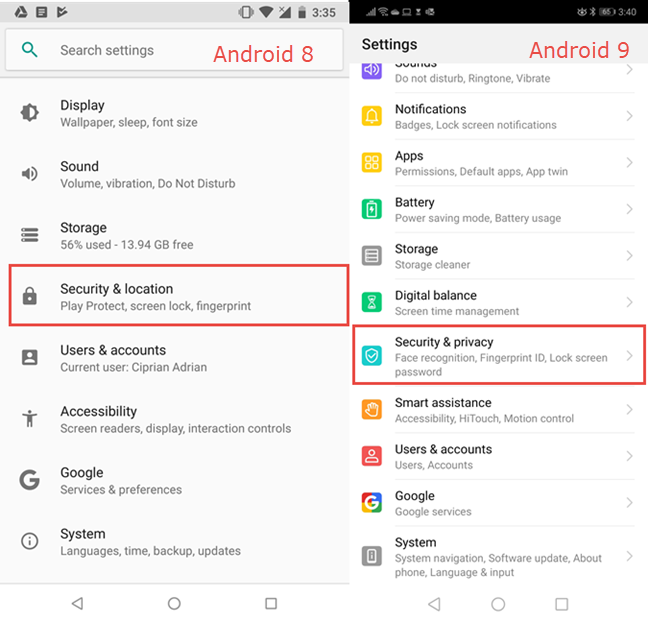
Вы видите длинный список настроек безопасности. В Android 8 прокрутите вниз, пока не найдете запись с именем «Блокировка SIM-карты», и нажмите на нее. В Android 9 прокручивайте, пока не найдете «Дополнительные настройки» и нажмите на него.
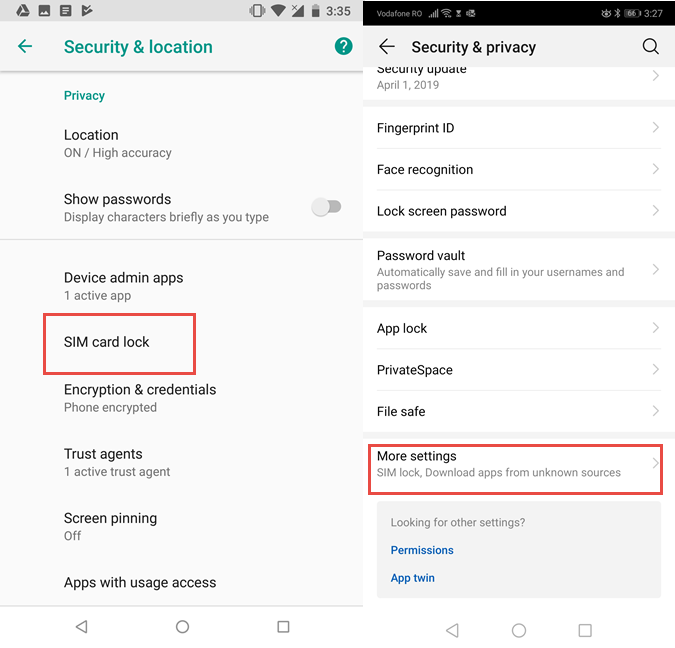
В Android 8 вы открыли настройки блокировки SIM-карты. В Android 9 нужно выполнить еще два шага. Сначала нажмите «Шифрование и учетные данные».
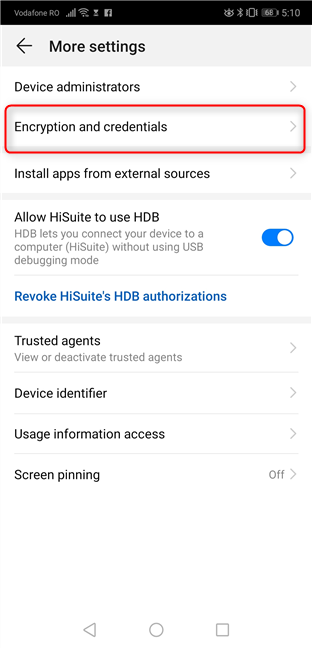
Затем нажмите «Установить блокировку SIM-карты». Если у вас смартфон с двумя SIM-картами, нажмите «Установить блокировку SIM-карты 1» или «Установить блокировку SIM-карты 2» в зависимости от SIM-карты, для которой вы хотите изменить или отключить PIN-код.
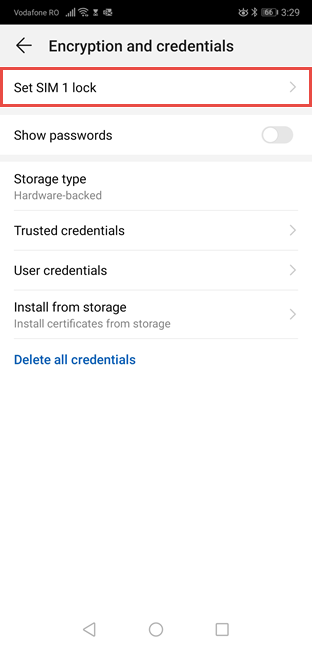
В обеих версиях Android вы должны увидеть переключатель для блокировки SIM-карты и параметр для изменения PIN-кода. Читайте дальше, чтобы увидеть, как использовать каждый из этих вариантов.
Как отключить PIN-код SIM-карты при запуске смартфона или планшета Android
Если вы не хотите вводить PIN-код SIM-карты при каждом запуске смартфона или планшета Android, установите переключатель «Блокировка SIM-карты» в положение «Выкл.», коснувшись его.

Теперь вас попросят ввести существующий PIN-код для SIM-карты. Введите PIN-код и коснитесь OK.

Отныне требование вводить код блокировки SIM-карты при каждом запуске смартфона или планшета снимается. Вам нужно только ввести PIN-код устройства, шаблон, пароль, положить палец на сканер отпечатков пальцев или использовать функции разблокировки лица на смартфоне.
Как изменить PIN-код SIM-карты на смартфоне или планшете Android
Если вы хотите использовать другой PIN-код и изменить существующий, в настройках блокировки SIM-карты нажмите «Изменить PIN-код SIM-карты».

Вас попросят ввести ваш старый PIN-код, тот, который у вас есть в настоящее время. Введите его и нажмите ОК.
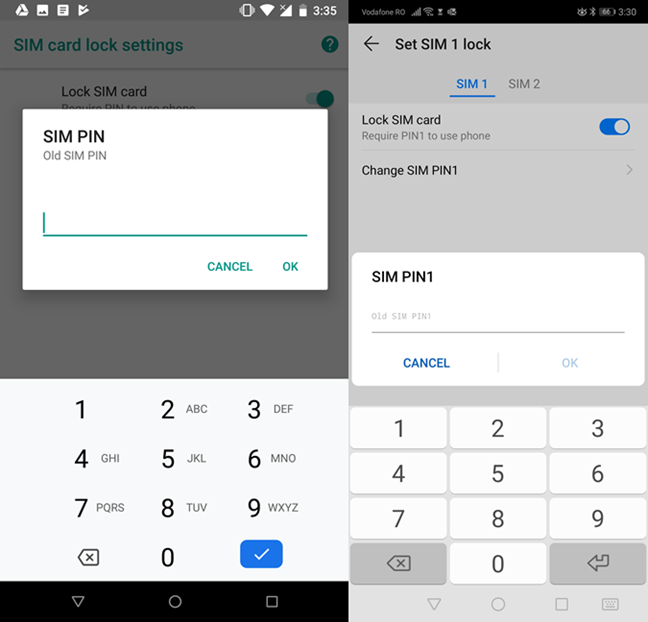
Теперь вас попросят ввести новый PIN-код, который вы хотите использовать. Вы можете ввести код длиной от четырех до восьми цифр. Введите его и нажмите ОК. Затем вам необходимо подтвердить ваш вновь введенный PIN-код. Введите его еще раз и нажмите ОК.
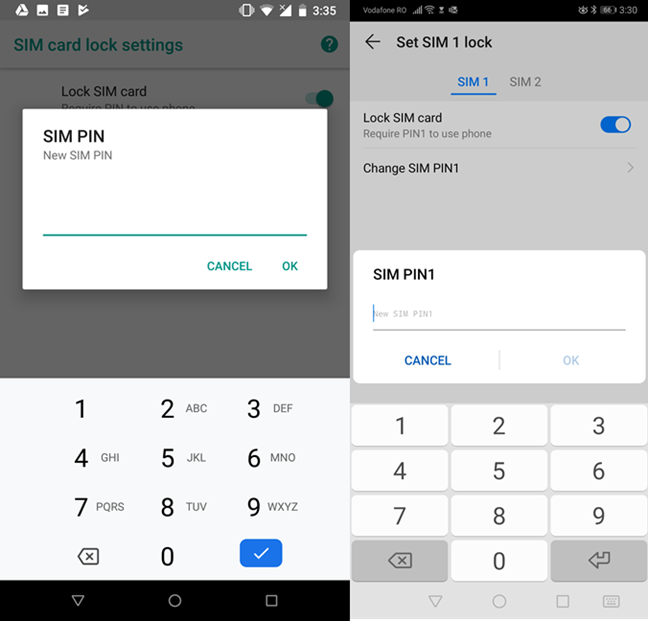
Теперь PIN-код вашей SIM-карты изменен. Помните, что этот PIN-код отличается от того, который используется для вашего устройства Android. Этот PIN-код требуется каждый раз, когда вы запускаете или перезагружаете свой смартфон или планшет на Android или когда вы вставляете SIM-карту в устройство. Он не нужен, когда вы разблокируете устройство после загрузки Android, а SIM-карта уже разблокирована.
Вы изменили свой PIN-код SIM-карты по умолчанию или удалили PIN-код SIM-карты?
Прежде чем закрыть это руководство, мы хотим знать, что вы сделали: изменили ли вы свой PIN-код SIM-карты по умолчанию на другой PIN-код? Сколько символов в вашем новом ПИН-коде? Или, возможно, вы отменили требование вводить PIN-код SIM-карты при каждом запуске или перезагрузке смартфона или планшета Android? Комментарий ниже и давайте обсудим.
Источник
Что делать, если забыл PIN-код на «симке»
«Спокойствие, только спокойствие».
В прошлой статье я рассказывал, почему SIM-PIN так важен в наше время. По сути, это единственная защита нашей цифровой жизни, привязанной к номеру телефона.
Но мы не так часто вводим PIN-код. Современные смартфоны требуют PIN только в случае, если «симка» извлечена и вставлена обратно — а такое бывает отнюдь не часто. Что же делать, если ты добросовестно придумал отличный PIN и благополучно его забыл? Прежде всего, в прошлом материале я давал некоторые советы, чтобы свести к минимуму возможность утери PIN. Но коль уж случилось — давай разбираться.
Грусть-печаль…
Первое — настройки SIM хранятся только в ней
Сбрасывать настройки смартфона, стирать его память или менять пароль доступа к нему — всё это не требуется, так как ничем не поможет в доступе к «симке». SIM-PIN, как и любые другие настройки, связанные с ней, хранятся на самой сим-карте. Да, «симка» чем-то похожа на карту памяти, только этой самой памяти в ней очень мало. Помнишь ограничение на 200 контактов в памяти SIM? До сих пор есть люди, которые хранят контакты именно там.
Еще почитать меня:
Мой канал Яндекс.Дзен
Второе — ищем PUK-код
Мне с детства нравилось это название (да-да, тот самый мем про школьников и короля Пипина). На самом деле, если PIN — это «персональный идентификационный номер», то PUK — это «персональный код разблокировки».
PUK-код предоставляется каждому абоненту при покупке SIM-карты, он остается неизменным весь период жизни сим-карты (не номера), и находится на пластиковой основе сим-карты. Если ты ее сохранил — самое время достать и удивиться своей бережливости. Вводи PUK-код с карточки в поле для кода, а после этого система предложит установить новый PIN, введя его дважды.
А если карточку ты выкинул сразу при выходе из пункта продаж оператора?
Ввод PUK после трех неверных попыток ввода PIN
Третье — восстанавливаем PUK-код
Ну прежде всего — выбрасывать такие вещи не есть хорошо. Вместе с пластиковой основой сим-карты зачастую хранится договор с оператором — а в наше время маркетинга и хитрости этот договор может однажды тебе ох как пригодиться, если оператор по своей прихоти (или сбою, чего уж там) сделает с номером что-то не то.
Если карточка с кодами так и не нашлась, то прямая дорога — в салон связи. Там сим-карту можно заменить, в основном это бесплатно. Обязательно возьми с собой паспорт (или владельца номера, если он оформлен не на тебя). Заменят саму сим-карту, носитель информации, при этом номер телефона сохранится, контакты SIM сохранены не будут (останутся на старой сим-ке), а PIN-код и PUK-код будут уже другими.
PIN ты установишь снова, такой какой будет нужен, а PUK-код будет на той самой пластиковой основе от новой «симки». Кстати, саму карточку хранить необязательно. Можешь просто сделать ее фото с обеих сторон, подписать в редакторе изображений номер телефона «симки» если он на карточке не указан, и выгрузить фото в защищенное облачное хранилище — или сохранить в памяти смартфона, если он достаточно защищен.
Сфотографируй карточку — и можешь от нее избавиться
Не забудь, что эта карточка с PUK-кодом — ключ к твоей сим-карте. Поэтому после «фотосессии» лучше выкинуть ее таким образом, чтобы никто не смог ею воспользоваться (зарисовать коды, оторвать их, порезать на кусочки, или нагреть спичкой).
Четвертое — тяжелый случай
Что делать, если нет возможности посетить салон связи оператора?
Есть два пути.
Первый — можно попробовать разблокировать сим-карту с помощью звонка оператору. У меня был всего один случай, когда мне оказали такую услугу, попросив назвать цифры, указанные на самой сим-карте. Но на самом деле рассчитывать на это не стоит, так как далеко не каждый оператор возьмет на себя такую ответственность.
Второй — позвонить оператору и попросить заменить сим-карту, выслав ее по почте заказным письмом. Это довольно распространенная практика. Условия замены — те же, что в салоне. Необходимо будет подтвердить свою личность всеми способами, которые у тебя попросят (данные паспорта владельца, прописка, примерное время оформления сим и т.д.). У этого способа есть один минус — с момента оформления замены твоя текущая сим-ка станет неактивна. То бишь, до момента прибытия новой SIM ты останешься без основного номера. Так было раньше, возможно сейчас что-то изменилось — узнай об этом у оператора.
На Telegram-канале блога каждый день выходит одна статья и один короткий техно-лайфхак. Ненавязчиво и полезно. Присоединяйся!
Олег, #jeronimos_tech
Источник
Как на сим-карту поставить пароль
Если установить запрос пинкода на используемой вами сим-карте, то это позволит получить дополнительную степень защиты своего номера от использования посторонними — не зная пин код, невозможно будет включить использование симке без пароля, даже если поставить ее в другой телефон. При использовании вашей сим-карты в любом устройстве, обязательным условием будет ввод данного пароля. Даже если потеряете телефон либо симку, то сможете не переживать за сохранность своих данных и денег на балансе номера.
Рассказываем про установку запроса пин кода для сим-карты: как поставить пароль на Андроид, Айфоне, и кнопочном телефоне, как при необходимости заменить PIN, и что делать, если забыли свой пароль от SIM-карты.
Как работает блокировка по PIN
При подключении к любому сотовому оператору, вместе сим-картой абонент получает персональные коды, используемые для защиты сим-карты. Всего может быть два либо четыре кода — PIN1 и PUK1, PUK1 и PUK2. Для защиты доступа к телефонному номеру, используется первая пара.
Если запаролить свою сим-карту, то при каждом включении телефона будет запрашиваться пинкод. Если не ввести его, то невозможно будет использовать услуги на телефонном номере.
Обратите внимание, что данный вид защиты действует для симки, и не позволяет ограничить доступ к остальным данным на вашем устройстве. Так, если поставить на смартфоне Андроид либо Айфоне запрос пин кода симки, то это не повлияет на возможность пользования другими видами блокировки доступа к устройству — touch и face id, пароль либо графический ключ.
Использование пин кода не является обязательным, и каждый абонент самостоятельно решает, стоит ли поставить запрос PIN для симки при каждом включении телефона, либо не защитить сим-карту паролем. Установить запрос PIN кода от сим-карты можно через настройки своего телефона, и в любой момент можно отключить такую защиту.
Если сделать обязательным введения кода сим-карты, то при включении необходимо будет вводить пароль, чтобы использовать услуги связи. Для ввода предусмотрено только три попытки, и если неправильно указать пароль, то сим будет заблокирована.
Для разблокировки потребуется ввести второй код защиты — PUK. Для его ввода предусмотрено десять попыток, после чего карточка полностью блокируется, и продолжить использовать свой номер можно только после получения новой SIM у оператора — номер, тариф, деньги на балансе сохраняются.
Отметим, что у всех сотовых операторов по умолчанию используется стандартный пин — четыре единицы либо четыре нуля. Учитывая, что изначально устанавливается простое сочетание, перед тем как поставить и использовать блокировку для сим-карты по пин коду, необходимо через настройки сделать пароль уникальным — для своей sim-карты можно установить pin, сочетающий от четырех до восьми цифр.
А вот пак код состоит из восьми цифр, и является уникальным для сим-карты. В отличие от пин, заменить его невозможно. Однако, если вы потеряете свой PUK кода, то сможете восстановить его через поддержку сотового оператора по телефону, либо при личном обращении в офис.
Как включить запрос пароля
Если решили поставить запрос пароля для своей сим-карты, то сможете сделать это для симки любого оператора — установить запрос пин кода можно без обращения к оператору как на МТС либо МегаФон, так и при пользовании номером любого другого оператора.
Как именно можно закодировать сим-карту, зависит от модели вашего телефона. Так, если у вас смартфон на Андроид, то в настройках необходимо войти в раздел Безопасность, и далее перейти в Другие настройки. Здесь необходимо перейти в раздел Блокировка SIM — в зависимости от производителя, название этого раздела может отличаться, но в нем всегда есть аббревиатура SIM.
Если у вас Айфон, то в настройках необходимо перейти в раздел Сотовая связь, и далее перейти в SIM-PIN.
Сделать, чтобы сим-карта запрашивала пин код, необходимо будет ввести его для проверки доступа, и предусмотрено три попытки. Если вы правильно ввели код, то защита по пин станет активной для вашей сим-карты.
Как поменять пароль?
При использовании защиты по пин коду, вы сможете в любой момент поменять используемый пароль на более удобный, и тот, что вам легче будет запомнить. Также в случае, если забыли PIN, то сможете установить новый.
Для смены пин кода, вы можете использовать специальную команду * * 05 * введите PUK код * новый PIN * новый PIN # . Обратите внимание, что вам необходимо ввести PUK код.
Также доступно изменить пин код, без необходимости использования пак кода. Для этого потребуются использовать следующую команду ** 04 * старый PIN * новый PIN * новый PIN # .
Если же вы забыли либо потеряли пин и пак коды своей сим-карты, то не стоит пытаться вводить цифры наугад, в надежде подобрать правильный вариант. После трех попыток ввода PIN, у вас будет десять попыток ввода PUK пароль. Если использовать все попытки, то сим-карта будет полностью заблокирована.
При обращении в поддержку своего оператора по телефону либо при визите в офис, вы сможете получить коды для своей сим-карты. Обратите внимание, что если ранее меняли пин код, то потребуется установить новый, прежде чем установить его для защиты своего номера.
Источник
Как узнать PIN-код SIM-карты на Tele2
Как узнать PIN-код SIM-карты на Tele2? Если вы забыли защитный код, обратитесь за помощью в справочную службу или придите в один из салонов связи
19 февраля 2021
5 минут на чтение
В памяти мобильного телефона хранится немало конфиденциальной информации. Это и номера родственников, и личная переписка, и фотографии, и даже данные банковских карт. Надо уделять безопасности достаточное внимание, чтобы беречь доступ к этой информации.
Один из способов защиты — применение PIN- и PUK-кодов. Они необходимы, чтобы защитить SIM-карту от несанкционированного использования.
Что такое PIN
Аббревиатура PIN расшифровывается как Personal Identification Number — персональный идентификационный номер. Он представляет собой комбинацию из четырех цифр. Он указан на пластиковой основе SIM-карты. По умолчанию для клиентов Tele2 на SIM-картах устанавливается PIN, который выглядит как 0000.
PIN-код помогает защитить вашу SIM-карту от злоумышленников. Вы можете задать его самостоятельно.
Во-первых, измените стандартный PIN, воспользовавшись USSD-командой **05*PUK-код*новый PIN-код*повторить новый PIN-код#. Например, **05*12345678*1234*1234#. В данном случае, 12345678 — это PUK-код, а 1234 — новый PIN.
Во-вторых, включите использование PIN-кода в качестве пароля. На разных устройствах процесс может отличаться. Как правило, нужно заходить в «Настройки» — «Пароли и безопасность» — «Конфиденциальность» — «Блокировка SIM-карты» и выбрать там SIM-карту для блокировки. После этого при каждом включении телефона вам нужно будет указывать четырехзначный PIN-код. Учтите, что сделать это можно не на всех телефонах.
Что такое PUK
Аббревиатура PUK расшифровывается как Personal Unblocking Key, то есть, персональный ключ разблокировки. Это следующий уровень защиты. Такой код состоит из восьми знаков и указан на пластиковой карте, в которую была вставлена ваша SIM при покупке.
PUK-код нужен для того, чтобы SIM-карту можно было разблокировать после трижды неправильного ввода PIN-кода.
Будьте внимательны: если вы 10 раз подряд укажете неправильный PUK, SIM-карта будет заблокирована без возможности восстановления. В этом случае единственный вариант восстановления доступа к услугам мобильной связи — личный визит в наш офис продаж. Обязательно возьмите с собой паспорт или другой документ, удостоверяющий личность.
Как восстановить свои PIN- и PUK-коды
Если вы забыли свой PIN-код, вам придется поменять его на новый с помощью USSD-команды **05*PUK-код*новый PIN-код*повторить новый PIN-код#.
Если вы забыли PUK-код, узнать его можно одним из трех способов.
1. Обратитесь к операторам службы поддержки удобным вам способом:
- в личном кабинете на сайте или в мобильном приложении «Мой Tele2»;
- в онлайн-чате на сайте;
- в мессенджерах WhatsApp и Viber.
2. Позвоните в справочную службу по номеру 611 с телефона, подключенного к сети Tele2, и объясните ситуацию, в которой оказались. При этом вам надо сообщить:
- телефонный номер;
- фамилию, имя и отчество;
- кодовое слово, а если оно не указано в договоре — номер документа, удостоверяющего личность.
3. Обратитесь в один из наших салонов связи с документом, удостоверяющим личность. Если у вас нет возможности лично прийти в офис, вы можете отправить своего представителя. Но у него должна быть нотариальная доверенность, подтверждающая его право представлять ваши интересы.
Наши корпоративные клиенты так же могут без труда восстановить PIN- и PUK-коды дистанционно обратившись в службу поддержки, позвонив по номеру 636 или написав заявление на электронную почту corpzapros@tele2.ru.
При общении с оператором необходимо сообщить:
- номер мобильного телефона;
- название организации;
- 3 буквы кодового слова компании (если оно было установлено);
- ФИО руководителя или доверенного лица;
- 3 цифры паспорта руководителя или доверенного лица.
PUK-код предоставляется в момент обращения клиента. Также можно восстановить PIN- и PUK-коды либо заменить SIM-карту, заблокированную после 10-кратного введения кода с ошибками, в салоне связи, который обслуживает корпоративных клиентов.
При этом:
- руководителю организации надо иметь при себе документ, удостоверяющий личность, и печать;
- представителю компании необходимо взять с собой документ, удостоверяющий личность, и доверенность.
Как восстановить
SIM-карту Tele2
О мобильной связи
Рассказываем, что делать, если вы потеряли или повредили SIM-карту, или у вас украли телефон
Читать
Как пополнить счет Tele2 банковской картой
О мобильной связи
Рассказываем, как пополнить баланс Tele2 с помощью банковской карты на сайте и в мобильном приложении, подключить автоплатеж и привязать карту для оплаты
Читать
Источник
Как сменить PIN-код
28 июня 2011
Автор КакПросто!
Чтобы ограничить доступ третьих лиц к вашей сим-карте, вы можете назначить для нее блокировку по PIN. По умолчанию PIN-код задается оператором, однако абонент всегда может изменить его при необходимости.
Вам понадобится
- Сотовый телефон, сим-карта.
Инструкция
Изначально вам необходимо убедиться в том, что приведенный оператором PIN-код работает. Для этого поставьте на телефоне параметр блокировки по PIN. Откройте основное меню своего мобильного телефона, после чего, зайдите в раздел его настроек («Настройки» или же «Параметры»). В данном разделе вам нужно найти пункт «Настройки безопасности» и перейти в него. Здесь вы увидите меню «Установить PIN».
Зайдите в данное меню и введите действующий пин-код. Если вы его не знаете, вы можете посмотреть его на пластиковой карточке, которая изначально выступает в качестве футляра для сим-карты. После того, как вы введете код, сохраните настройки. Извлеките сим-карту из сотового телефона и попробуйте воспользоваться ей на другом мобильнике. Если при включении устройство потребует ввода PIN-кода, значит введенный ранее пин действует. Извлеките сим карту и вставьте ее в свой телефон.
Теперь вам вновь нужно открыть главное меню сотового телефона. Здесь также перейдите в раздел «Настройки безопасности». Дальнейшие действия будут несколько отличаться от предыдущих. Для начала вам нужно отключить на телефоне запрос PIN-кода. Сделать это можно в меню установки пина. После того, как запрос кода будет отключен, вы сможете сменить PIN. Для этого откройте раздел «Изменить PIN», который будет находиться в меню настроек безопасности. Введите старый код, после чего, назначьте новый PIN. Таким образом, вы сможете изменить код. На некоторых моделях телефонов действия могут незначительно отличаться от описанных выше шагов. В целом же процедура смены личного кода сим-карты выглядит аналогично на любом телефоне, различаться могут только названия меню.
Источники:
- как сменить карт
Войти на сайт
или
Забыли пароль?
Еще не зарегистрированы?
This site is protected by reCAPTCHA and the Google Privacy Policy and Terms of Service apply.
Источник